Уровень сложностиПростой
Время на прочтение5 мин
Количество просмотров10K
Хочу немного рассказать об опыте использования планшетов на Windows. В 2017 году появилась необходимость в переносном ПК. С ноутбуками отношения не складывались, тк люблю когда экран далеко от глаз, а ставить ноутбук и подключать к нему внешние клавиатуру с мышью мне показалось извращением, плюс такая конструкция будет занимать прилично места на столе. Если говорить об использовании в дороге, то у ноутбука, конечно, конкурентов нет, но моя потребность заключалась в том, чтобы иметь возможность работать стационарно и при этом не возить с собой системник с мониторами в другие города или места. Начал изучать рынок планшетов на Windows. Выбор был небольшой: по сути были только Asus Vivotab и Microsoft Surface. У Asus слабая начинка и немного урезанная windows, с Microsoft дела обстояли лучше, но довольно высокая цена. В ходе поисков нашелся еще один вариант планшета от Gigabyte. Модель называлась S11M, по описанию выглядело довольно интересно, но найти в продаже не получилось. И тогда решил посмотреть, что есть на Ebay. К счастью, нашел Gigabyte S11M, но не совсем обычный, а в корпоративном исполнении. Некая американская фирма Transource немного дорабатывала девайсы для корпоративного использования и продавала их различным заказчикам. Из доработок, как я понял, был кардридер встроенный в корпус, а так же чуть более мощный процессор и активная система охлаждения, из-за этого планшет был чуть толще, чем оригинальный. Продавец на ebay заявлял, что девайсы либо восстановленные, либо бу, но все в рабочем состоянии. Цена была очень привлекательной и я заказал.
Когда планшет приехал, оказалось, что зарядное устройство неисправно. По параметрам нашел подобное зарядное устройство от нетбуков Asus. Сам планшет был полностью рабочим.


По итогу получил планшет с такими характеристиками: CPU i5-4260U, RAM 8Gb, SSD 256Gb, Full HD IPS тачскрин экран с диагональю 11.6 и углом обзора 178 градусов, Wi-Fi, Bluetooth, фронтальные и задняя камеры. Так же были полноценные разъемы USB, VGA, HDMI и др. Работал на Windows 8.1, но без проблем обновился на Windows 10. В комплекте так же была клавиатура-чехол на магните. В планшете имелся датчик акселерометра, что позволяло переворачивать изображение из альбомного в портретный режим при перевороте. При необходимости смену ориентации экрана можно было заблокировать кнопкой на корпусе или в настройках ОС. И очень понравились оптический сенсор и кнопки мыши, вынесенные на корпус, с ними мега удобно пользоваться планшетом, держа в руках.

Штатной клавиатурой не пользовался, но по первым ощущениям она довольно неплоха, вдобавок еще с подсветкой. Докупил внешние мышь с клавиатурой и несмотря на небольшой экран, пользоваться им на удаленном расстоянии оказалось вполне комфортно. Использовал в основном для повседневных задач и разработки ПО. Сенсорный экран оказался удобной штукой в некоторых сценариях использования. Пользоваться им в руках, как планшетом без клавы и мыши помогали как встроенные средства windows (автоматическое всплытие виртуальной клавиатуры при вводе и увеличенные элементы UI), так и оптический сенсор с кнопками мыши на корпусе. При нагрузке вентилятор было ощутимо слышно, но дискомфорта от этого никакого не возникало. Звук, хоть и заявлен как очень крутой с использованием Dolby Home Theater v4 технологии, но довольно тихий и мне показался посредственным, проще было слушать в наушниках. Батареи хватало на 3-4 часа, бывало и дольше. Пользовался им до середины 2023 года, при этом ОС постоянно обновлялась, ставил различный софт и не особо заботился о его обслуживании, но он работал все так же быстро и четко, как в первый день. По вычислительной мощности для моих задач вполне хватало, замедление в работе проявлялось только при одновременно работающих java приложений, запущенных докер контейнеров и локально развернутого RabbitMQ. Как таковых претензий к девайсу у меня не возникло, разве что задняя крышка-опора не фиксировалась жестко и если задеть стол, то планшет мог сменить угол наклона. В остальном он отрабатывал на все 200%.
Думаю многие посчитают за извращение работать на таком девайсе, да и еще с таким маленьким экраном, но в моем случае я скорее получил, что хотел.
В 2023 году у планшета явно обозначилась деградация аккумулятора, а через полгода без розетки его хватало минут на 20-30 работы максимум, при этом он мог внезапно отключиться из-за неверного определения остаточного заряда. Можно было поменять батарею, но к тому моменту вышел Microsoft Surface Pro 9 и мне захотелось его попробовать. Начинка в нем уже намного современнее, процессор i7-1255U, оперативной памяти в зависимости от комплектации можно выбрать 8/16/32Gb, IPS LCD тачскрин экран с диагональю 13 дюймов и разрешением 2880 x 1920, SSD 128/256/512/1024 Gb, плюс разъемы type-c и Thunderbolt 4. Вообще, их две версии, одна позиционируется как для высокой производительности, вторая для мобильности и высокой автономности. И вторая версия отличается наличием 5G модема, а так же другой архитектурой на базе процессора Microsoft SQ3, сделанным совместно с Qualcomm. Соответственно не весь софт сможет работать на второй версии.
Рассматривал версию на i7, в максимальной комплектации цена вообще неадекватная, остановился на версии 16/256Gb. Хотел 32Gb оперативки, но то ли это было возможно только в топовой комплектации, либо в продаже не было вариантов с меньшим объемом ssd. Купил в черном цвете, внешний вид у него, конечно бомбический. Планшет легкий, тонкий (тоньше моего мобильника), стильный и элегантный, корпус из алюминия. Сразу же заменил SSD на новый с емкостью 1Tb.

Конечно, после Gigabyte это как пересесть с отечественного автопрома на хорошую иномарку. Задняя подставка очень крепкая и тугая, позволяет жестко зафиксировать планшет, хороший и громкий звук динамиков, хорошая автономность, тихий кулер, высокая скорость работы, яркий и четкий экран. Докупил еще фирменный стилус, классная штука, особенно, когда с кем-то в онлайне общаешься, удобно рисовать схемки и прочее. На удивление довольно хорошо распознает рукописный ввод, несмотря на мой почерк. Плюс удобно магнитится к корпусу.

Можно много еще плюсов найти, но и минусы все же есть. Первый — это всего лишь два usb порта type-C. Конечно, сейчас многое подключается по беспроводным технологиям, но тем не менее, если нужны будут проводные подключения, то скорее всего без usb хаба или докстанции не обойтись. Чтобы тот же внешний 4G модем подключить пришлось покупать usb хаб. Почему-то первое время глазам было немного дискомфортно работать за ним , сейчас нормально. Под нагрузкой довольно ощутимо греется сзади в районе процессора. Если подключать дополнительный экран, то начинаются забавы. Дело в том, что соотношение сторон у экрана планшета 3:2 и когда подключается монитор с соотношением 16:9, то выровнять изображение по высоте на мониторе и на планшете не получается, поэтому есть некие неудобства, если использовать второй монитор как продолжение первого. Так же всякие фирменные аксессуары стоят неприлично дорого.
По итогу могу сказать, что планшеты на Windows продукт интересный со своими плюсами и минусами, но довольно нишевый и вряд ли станет массовыми. По вычислительным мощностям не уступают ноутбукам, если не брать в расчет игровые ноутбуки, а по цене сильно дороже ноутбуков такого же уровня. Лично мне планшет нравится больше ноутбука в силу того, что он предоставляет те же возможности, только компактнее и удобнее для моих сценариев использования.
В России можно купить несколько планшетов, которые поддерживают полноценную Windows. Насколько они толковые, что с ними можно делать и каковы подводные камни — мы во всём этом разобрались, чтобы вы могли сразу купить нужное. Или не покупать, тоже вполне вариант.
Вся информация в тексте — личный опыт редакции на настоящих устройствах. Все устройства куплены на личные деньги. Ноу рекламити.
Исторический контекст
Когда-то давно на Windows существовали только ноутбуки и стационарные компьютеры. Работать можно было сидя за столом или недалеко от розетки. А у инженеров была мечта: затолкать полноценный Windows в планшет.
В начале 2000-х появились первые компьютеры с названием Slate (ещё не было даже слова «планшет»). По сути, это были переделанные ноутбуки. На массовом рынке они не взлетели.
В начале 2010-х годов Samsung и Microsoft представили серийные планшеты на Windows: у Samsung это был Series 7, у Microsoft — Surface Pro. Планшеты были не особо производительными и живучими, поэтому пользы от них было мало. Но начало было положено.

Следующие 10 лет Microsoft качали тему: выпускали новые поколения железа и докручивали Windows. Пробовали разное: делали особые версии Windows для слабых процессоров, пробовали перенести Windows на ARM-процессоры, даже запустили производство собственных процессоров.
Например, была версия Surface Pro X, которая работала на ARM-процессоре, а программы исполнялись через эмулятор. Нормально на этом планшете работали только офисные программы и браузер. Зато всем понравился тонкий корпус. Вот зацените рекламу трёхлетней давности:
Жаль, что на Surface Pro X мало что работало, но зато было красиво.
Нынешнее состояние технологий
И вот мы в начале 2020-х годов, 10 лет как Microsoft бьётся над этой концепцией. Что мы имеем:
- 9 поколений Microsoft Surface.
- 11-е и 12-е поколения процессоров Intel, в которых уже есть оптимизация под ноутбуки и планшеты.
- Много мобильных процессоров с архитектурой ARM.
- Операционная система Windows 11, у которой есть полноценная версия под процессоры ARM и поддержка тач-интерфейсов.
- Появилась концепция SoC — system on chip, когда в компактном корпусе собирается и процессор, и память, и даже модули радиосвязи. Теперь компьютер можно скомпоновать на плате размером меньше ладони.
А ещё сформировался рынок. Люди поняли, что планшеты — это в принципе удобно.
Что можно купить
Сейчас у нас есть несколько производителей, которые сделали свои продукты в этой категории:
- Microsoft с линейкой Surface.
- Huawei с устройством Matebook E.
- Asus Z13 Flow — игровой планшет с Windows.
- Lenovo с несколькими поколениями устройств в линейках ThinkPad и Yoga.
- Dell в линейке XPS (в России пока не найден).
Первые три мы купили в России, сейчас расскажем.
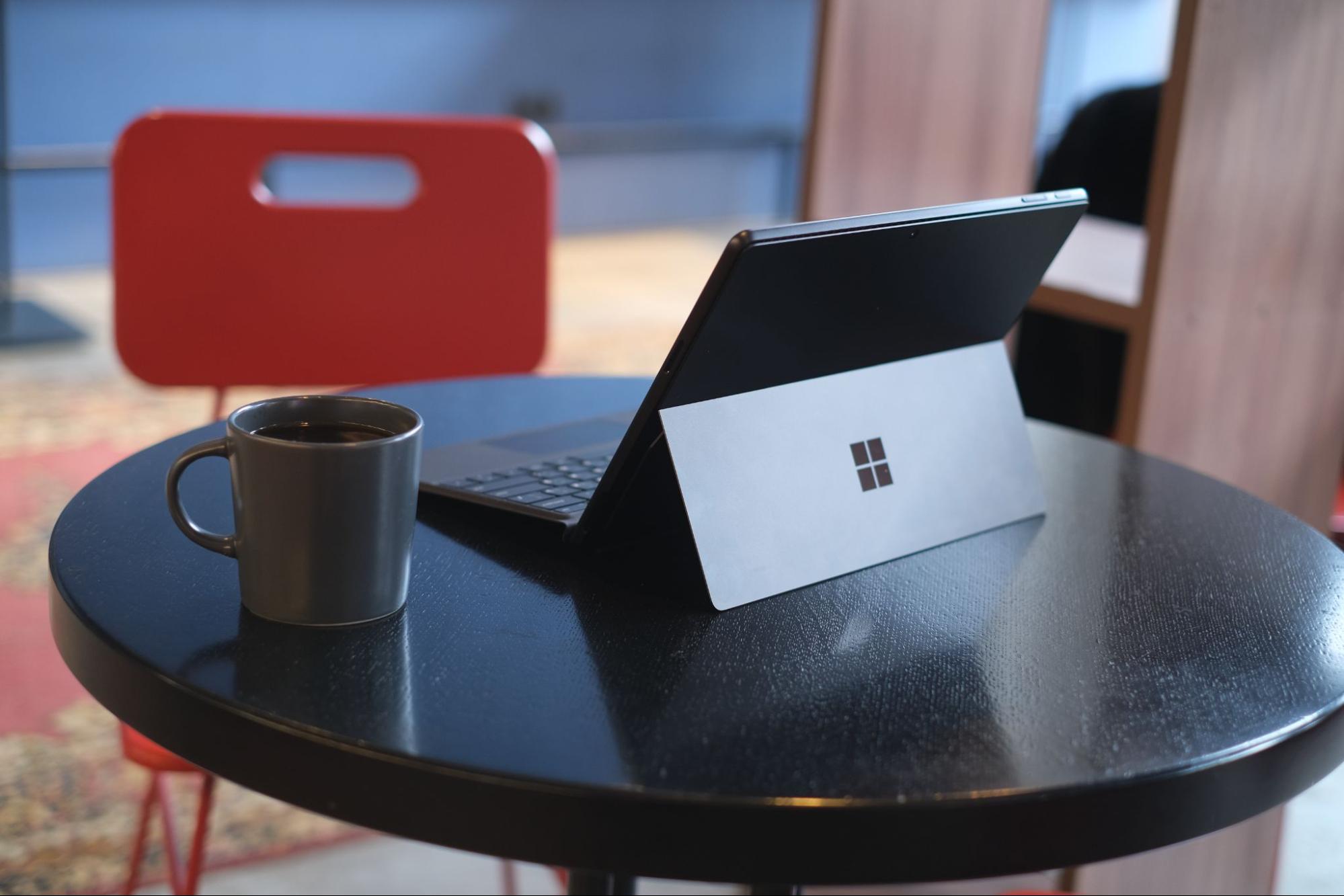
Как в целом работается на таких устройствах
Современные планшеты на Windows — это полноценные компьютеры с поддержкой обычных программ на Windows. Всё то, что вам нужно от этой операционки, можно делать на этих планшетах — от 1С, ЭДО, ЭЦП, САПР, складского учёта и всякой госухи, заканчивая играми. Это вам не Айпады, где идут только разработанные для них программы.
Мощности хватает для всех офисных и учебных задач. Для видеомонтажа, трёхмерной графики и чего-то экстремально сложного они не предназначены (кроме одного, будет ниже).
Время работы достаточное, чтобы не слишком переживать о розетках: мы выжимали от 5 до 10 часов работы в щадящем режиме. Это не так много, как у Айпадов, но хватает для обычной жизни.
Самое удобное — рисование. Почеркушки, заметки, схемы, графики, — всё идеально. Планшеты поддерживают какую-нибудь технологию стилусов, поэтому в них можно по-взрослому рисовать в «Фотошопе» или «Иллюстраторе», а также есть много приложений для заметок.
Главное неудобство планшетов на Windows — у них болтается клавиатура. Она пристёгивается к экрану, но у неё не жёсткое крепление, как у ноутбука, а гибкое. Если обычный ноутбук можно положить на колени и поработать в самолёте или машине, то планшет с Windows нужно положить на твёрдую поверхность — на стол или подоконник. Для сравнения: клавиатура у Айпада пристёгивается жёстко, удобно работать на коленях.
Основной минус — адски дорого, от 100 тысяч. За те же деньги можно купить гораздо более способный ноутбук и даже ультрабук, сравнимый по толщине. Или очень навороченный планшет Apple, который будет рвать эти устройства по производительности, хоть и на ограниченном количестве программ.
Вы переплачиваете только за связку Windows + планшет. Если планшетность или виндоузность не нужна, переплачивать нет смысла.
Теперь по устройствам.
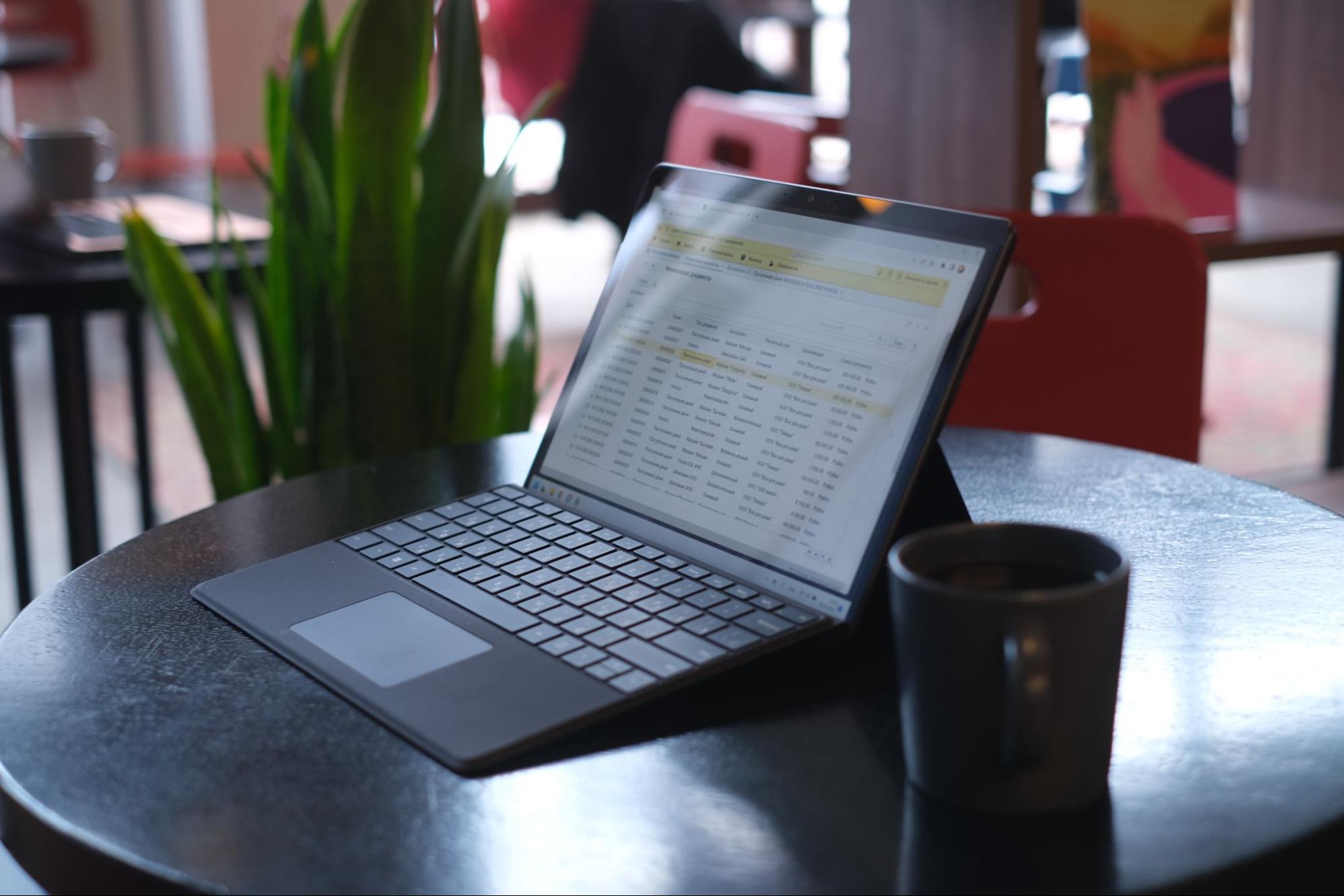
Microsoft Surface — брендовая рабочая лошадка
В Россию эти планшеты возит одно предприятие, а также есть на «Авито». Ссылку давать не будем, вы не ошибётесь. Мы в разное время брали у них три планшета — 6-й, 7-й и 9-й серии. Всё доехало без проблем курьерами по Москве и «Сдеком».
6-я серия уже морально устарела, её не рассматриваем.
У 7-й серии сейчас актуальна линейка 7+ For Business. Там стоит 11-е поколение процессоров Intel, есть версии с LTE, традиционный квадратный порт USB Type A и современный USB Type C. Это оптимальная машинка для офиса и учёбы. Можно подключать флешки и принтеры по старым кабелям без переходников.
По умолчанию 7-я серия работает на Windows 10, который не особо заточен под управление пальцами.
Если будете брать для учёбы или работы, берите версию с LTE — то есть с симкой. У вас будет рабочий компьютер без привязки к вайфаю. Это самая недооценённая функция подобных устройств.
Для 7-й линейки есть противоударный чехол UAG, который делает планшет по толщине как ноутбук, зато теперь его можно ронять с небольшой высоты. Это для параноиков, но это правильная паранойя.
Вердикт редакции: для учёбы, дома и офиса — лучший баланс возможностей, цены и качества в этой категории. Ещё б подешевле найти — вот это будет красота.

9-я серия — это самая свежая версия на начало 2023 года в обновлённом корпусе. Планшет работает быстрее и дольше, пользоваться приятнее. Материалы, корпус, дизайн, механика — всё лакшери. Айпады уже такими хорошими не делают.
Есть две версии: на базе процессоров Intel (архитектура x86) и собственных процессоров Microsoft SQ3 (архитектура ARM). Прочитайте нашу статью про разницу между этими архитектурами, чтобы разобраться.
- В версиях Intel установлено 12-е поколение процессоров. Там много ядер, часть экономные, часть мощные. Но нет LTE, то есть симку не вставишь. Зато все приложения под процессоры Intel работают как родные. Игры запускаются, некоторые даже играются.
- В версиях SQ3 есть связь LTE и невероятные эффекты нейронок — например, можно удалять шум комнаты и качественно размывать картинку на фоне. Можно сидеть в довольно шумном кафе, а будет слышно, как будто вы в тишине. Но это процессор с архитектурой ARM, поэтому приложения под Intel будут работать через эмулятор, то есть не очень шустро.
⚠️ На ARM (с 5G) игры вообще не будут запускаться.
По умолчанию в девятках установлена Windows 11, которая задизайнена под пальцы и тач-интерфейс. Пользоваться удобно.
Из портов — только USB Type C с поддержкой Thunderbolt. Старые флешки и всякую периферию подключать только через переходник.
Вердикт редакции: если хочется чего-то более лакшерного, с классным корпусом — это оно. Но компромисс между LTE и процессором Intel — это неприятно.

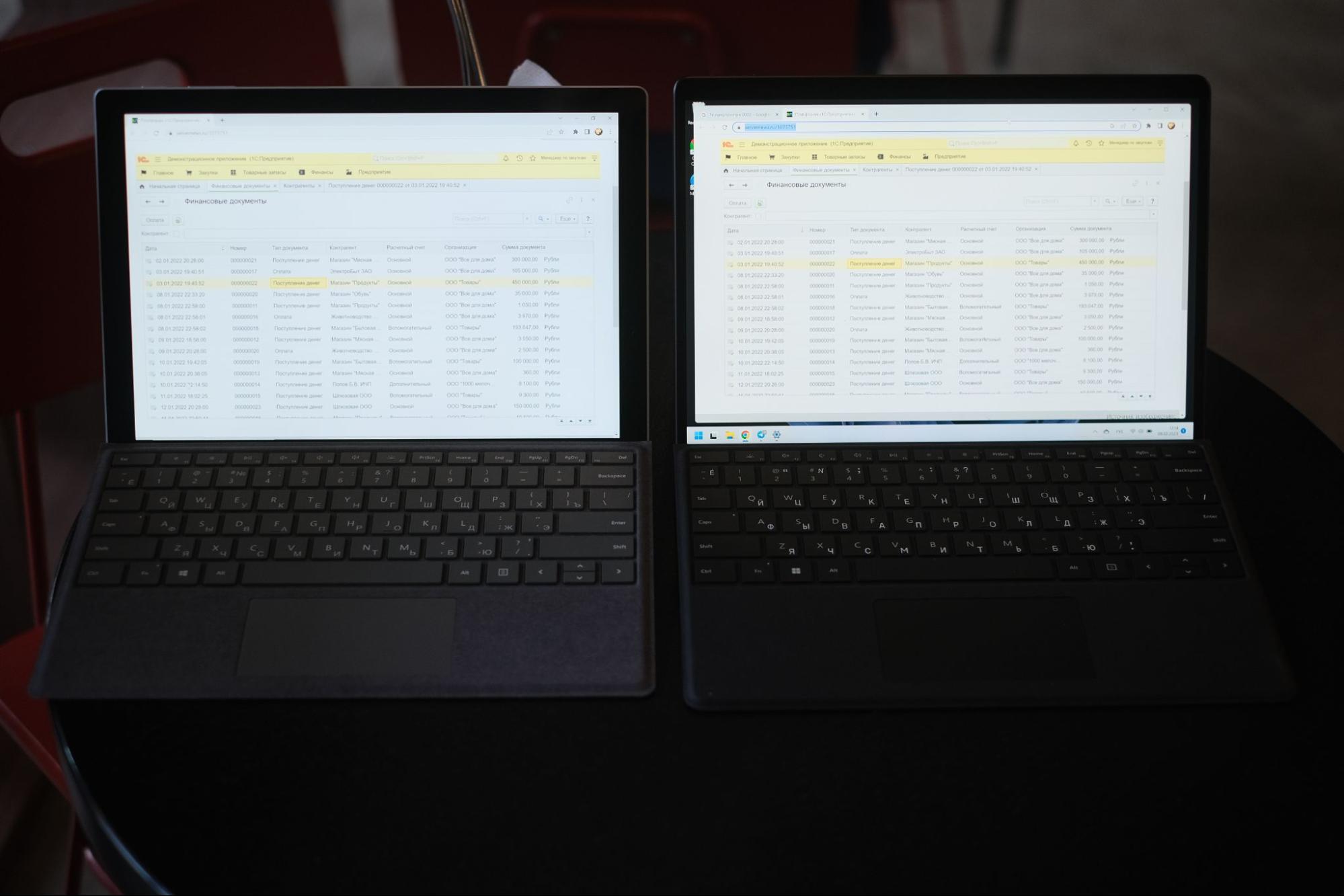
🤔 Серая зона. Компания Microsoft не продаёт планшеты в России официально. Их завозит компания-реселлер. Гарантия будет от реселлера. Официальных сервисных центров нет. Предполагаем, что при гарантийном случае вам просто заменят устройство на новое.
❤️ Неочевидный плюс всех Surface. У линейки Surface помимо USB есть собственный порт для зарядки и передачи данных. Если пользоваться этим портом, то у вас на планшете освобождается один порт USB Type C. А если вместо зарядного блока использовать док-станцию Microsoft, то можно одновременно и заряжаться, и подключаться к внешним экранам. Можно, например, оборудовать рабочее место с большим монитором, там поставить док-станцию и пристыковываться к ней на работе. А потом брать планшет домой и смотреть Ютубчик, заряжаясь от обычного USB Type C.
❌ Скотский минус всех Surface — клавиатура продаётся отдельно и стоит каких-то неприличных денег, около 30 тысяч.

Huawei Matebook E — экранище
Царь и пушка. OLED-экран с яркими ядрёными цветами, как будто это огромный флагманский смартфон. С непривычки аж режет глаз. Может сильно розовить или зеленить в зависимости от калибровки, но в целом смотреть приятно.
Корпус тоньше, чем у новейшего Surface. На ощупь как тонкий и лёгкий планшет, ближе к iPad Air.
Процессор Intel 11-го поколения. Не самый свежий, но ещё вполне рабочий. Устройство греется, кулеры работают почти всё время. Но это не мешает.
В России официально продаётся жирная версия с 16 ГБ оперативной памяти. В комплекте сразу идёт клавиатура, но нет стилуса — он покупается отдельно. LTE в российской версии нет.
Неудобство — порты. Здесь только один USB Type C. К нему можно подключать внешние мониторы и периферию, но если нужно параллельно заряжать, придётся использовать переходники.
Главный минус — не самая удобная ножка-подставка, которую придётся изгибать противоестественным образом. У Surface намного лучше. Даже у версии Matebook E Go, который продаётся в Азии, ножка сделана лучше.
Вердикт редакции: лучший экран в этом классе. Самая низкая цена в этом классе. Но всё равно дорого для устройства с такими возможностями.


🤔 Нюанс: на маркетплейсах можно встретить очень недорогую версию этого планшета из Китая с обычной IPS-матрицей (то есть цвета будут обычными). Мы взяли проверить — всё пришло. Нюанс в том, что Windows была на китайском без возможности изменить язык. Русский текст вводится без проблем, приложения на русском ставятся, а вот сам интерфейс Windows только на китайском. Это не большая проблема, если вы хорошо знаете Windows.


Asus Z13 Flow — планшет для игр
Компания Asus сделала планшет на Windows с одной заковыркой: на борту стоит видеокарта 3050, а по специальному порту можно подключить внешнюю карту 3080 (а в перспективе — и 4080). Это значит, что на этом планшете даже в базовой версии можно играть в игры.
Корпус толстый и стилизован для геймеров — как будто из фильма про космос и роботов. Как обычно у геймеров, нашли место для цветных светодиодов, чтобы все думали, что тебе 17 годиков и планшет тебе подарил папа.
Экран качественный, из портов — USB Type A и Type C. Ножка откидывается, как у Microsoft Surface. Пользоваться удобно.
В России продаётся версия примерно за 200 тысяч рублей, там в комплекте сразу идёт и планшет, и внешняя видеокарта 3080, и клавиатура, и стилус. Через приставку с видеокартой можно заряжать планшет во время игры, а также подключать внешние мониторы.
Протестировали на игре «Киберпанк 2077»:
- На встроенной видеокарте и низких настройках графики играется на 50–60 кадров в секунду, вполне приемлемо. Бывают просадки.
- На внешней видеокарте 3080 в режиме Raytracing Ultra играется на 50–60 кадров в секунду без просадок. Но если на фоне начнёт шуршать антивирус Касперского, вы это почувствуете.
Вердикт редакции: если вам кровь из носа нужен планшет для трёхмерных игр на ПК, то это единственное предложение на рынке. Если вам просто нужно что-то переносное, на чём вы будете играть, то рынок забит ноутбуками с 3050 и 3080, которые стоят намного дешевле.


Сценарии использования
На кухне или возле еды. Планшеты с отстёгивающимися клавиатурами созданы для того, чтобы на них крошили батон и лили слёзы. Когда сегодняшняя клавиатура сломается, замените её на новую.
Вместо планшета. За эти деньги вы могли бы купить два планшета iPad Air или один iPad Pro со стилусом и твёрдой клавиатурой. Но так как вам нужно отправлять документы в налоговую и пользоваться каким-нибудь САПРом, теперь у вас на руках планшет с Windows. Это нюансы взрослой жизни, о которых вас не предупреждали.
На диване и в кровати. Это как Айпад, но вы можете установить сюда торрент-клиент, и никто вам слова не скажет.
Художникам. Это идеальные машины, чтобы задумчиво рисовать иллюстрации, сидя в кафе или на тёплом подоконнике. Сразу в Фотошопе.
Ультрамобильность. Особенно Matebook E. Маленькие полноценные компьютеры.
Просто работать. Это Windows. Там всё работает. Если вопрос цены не стоит, просто пользуетесь этим как рабочим компьютером и не знаете проблем. Если вопрос цены стоит, то вам вообще это не нужно.
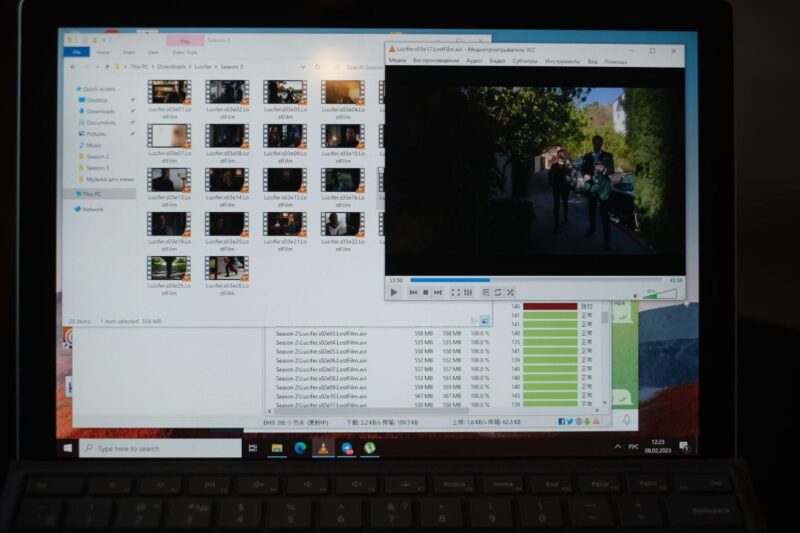
Перспективы
Ждём, когда Apple перенесёт Mac OS на айпады. Все предпосылки для этого есть.
Иллюстрации:
Алексей Сухов
Вёрстка:
Кирилл Климентьев
Ищете хороший планшет на Windows и не знаете, с чего начать? Мы собрали рейтинг лучших планшетов на Windows, которые действительно заслуживают внимания в 2025 году. Это устройства с полноценной операционной системой Windows 10 или Windows 11, поддержкой привычных программ и высоким уровнем производительности — от недорогих моделей до мощных флагманов.
В этом обзоре вы найдёте как универсальные планшеты на базе Windows 10 с клавиатурой, так и компактные варианты для учёбы, офиса и удалённой работы. Многие из них легко справляются с задачами, где раньше требовался полноценный ноутбук. Мы сравнили параметры экранов, производительность, автономность и удобство ввода, чтобы каждый мог найти подходящий вариант именно под свои цели.
Алексей
Эксперт по мобильным устройствам и планшетам
Я автор крупного Ютуб канала — youtube.com/tehrevizor
ТОП-18 лучших планшетов на Windows включает модели разных классов: от доступных решений до премиальных устройств для профессионального использования. Здесь есть и планшеты с сенсорным вводом, и варианты с цифровым пером, и устройства с клавиатурой в комплекте — то есть всё, что делает работу и обучение комфортнее.
Этот рейтинг подскажет, какой планшет на Windows выбрать в 2025 году, если вы хотите надёжное, компактное и функциональное устройство с поддержкой всех нужных программ. Будь то планшет для документов, графики или онлайн-совещаний — вы найдёте подходящую модель, не переплачивая за лишние опции.
Прежде чем составить рейтинг планшетов на Windows, мы изучили предложения крупных онлайн-магазинов, сравнили характеристики, прочитали десятки пользовательских отзывов. Нас интересовали не только цифры в спецификациях, но и удобство в реальной работе, надёжность, универсальность. Важно было понять, как конкретный вариант ведёт себя в повседневных задачах — от почты до обработки видео.
Мы выделили главные критерии, которые помогают выбрать подходящий вариант для работы, учёбы или творчества.
- Определение целей использования. Сначала важно понять, зачем именно нужен планшет. Для простых офисных задач подойдут доступные варианты с базовой начинкой. Если речь идёт о графике, монтаже, обработке данных — нужен мощный процессор и объёмная оперативка. Без этого сложно добиться стабильной работы в тяжёлых приложениях.
- Операционная система. Windows остаётся самой гибкой ОС для планшетов. Она даёт доступ к привычным программам, позволяет запускать тяжёлые приложения и работать в комфортной среде. При выборе мы ориентировались на актуальность версии — предпочтение отдаётся Windows 11 без урезанных функций. Это важно для полноценной совместимости с софтом.
- Характеристики процессора. Производительность напрямую зависит от процессора. Чем выше тактовая частота и больше ядер — тем лучше работает многозадачность и быстрее запускаются ресурсоёмкие программы. Мы обращали внимание на чипы Intel и AMD, проверяли поведение в разных сценариях, от браузера до виртуальных машин.
- Объём оперативной и встроенной памяти. Современные задачи требуют минимум 8 ГБ оперативной памяти. Меньше — уже не вариант, если открыто несколько приложений и вкладок. Что касается хранилища, оптимальный объём начинается от 128 ГБ. Плюсом становится поддержка карт памяти, особенно когда нужно хранить большие файлы.
- Размер и разрешение экрана. Экран влияет на комфорт в работе. Оптимальный вариант — от 10 дюймов и разрешение не ниже Full HD. При работе с графикой, видео или просто длительном использовании важно, чтобы изображение было чётким, цвета — естественными, а сенсор — отзывчивым. Мы также учитывали поддержку стилуса и мультитач.
- Наличие клавиатуры. Многие покупают планшет как замену ноутбуку. И без клавиатуры здесь никуда. Удобно, когда она идёт в комплекте, но главное — поддержка подключения. Мы оценивали удобство набора текста, надёжность креплений, раскладку, наличие трекпада. Такой комплект делает планшет полноценной рабочей машиной.
- Аккумулятор и время работы. Хороший планшет работает от 8 до 12 часов без подзарядки. Мы сверяли заявленные цифры с реальными отзывами, где пользователи описывали поведение при браузинге, видео и задачах средней тяжести. Также смотрели на наличие быстрой зарядки и поддержку современных портов.
- Качество сборки и материалы. Материалы корпуса влияют на надёжность. Прочные конструкции из металла или плотного пластика служат дольше, меньше подвержены царапинам и не люфтят. Мы учитывали отзывы на сборку, а также эргономику — насколько удобно держать в руках, использовать в поездке, работать на весу.
- Подключение дополнительных устройств. Поддержка USB-C, HDMI, док-станций и прочих интерфейсов — важный плюс. Планшет становится рабочей станцией, если к нему можно подключить монитор, мышь, накопитель. Мы выбирали те варианты, что позволяют работать с периферией без ограничений, как полноценный ноутбук.
- Сравнение моделей на рынке. Финальный этап — сравнение между конкурентами. Мы проверяли, насколько каждый планшет соответствует своей цене, есть ли у него аналоги лучше, входят ли в комплект важные аксессуары. При прочих равных обращали внимание на скидки, акции и рейтинг среди пользователей.
В рейтинге планшетов на Windows лидирует Microsoft Surface Pro 9 i7 — один из самых универсальных вариантов для тех, кто ищет мощь ноутбука в портативном формате. Компактный, тонкий и лёгкий, он при этом предлагает впечатляющую производительность. Сердце системы — 10-ядерный процессор Intel Core i7-1255U с частотой до 3.5 ГГц, благодаря которому Microsoft Surface Pro 9 i7 справляется с тяжёлыми задачами, графикой, монтажом и профессиональными приложениями без намёка на подвисания.
Объём памяти тоже не подкачал. Здесь установлено 16 ГБ LPDDR5 — быстрая и надёжная оперативка, которая гарантирует мгновенный отклик и стабильную работу даже в условиях многозадачности. Это хороший выбор для тех, кто работает сразу в нескольких окнах и не готов ждать загрузки.
Microsoft Surface Pro 9 i7 оборудован потрясающим дисплеем. Диагональ 13 дюймов, разрешение 2880×1920, частота обновления 120 Гц — всё это делает картинку чёткой, плавной и насыщенной. Плотность пикселей 266 ppi обеспечивает максимальную детализацию, которая особенно важна при работе с фото, видео или графикой.
Графический процессор Intel Iris Xe позволяет комфортно смотреть фильмы в высоком качестве, обрабатывать изображения и запускать визуальные редакторы. Предустановленная Windows 11 Home делает Microsoft Surface Pro 9 i7 готовым к работе сразу из коробки — без дополнительной настройки.
Слабым местом можно назвать отсутствие модуля сотовой связи. Если нужен постоянный интернет в дороге — придётся подключаться к Wi-Fi или использовать смартфон как точку доступа. Зато автономность впечатляет: до 15.5 часов на одном заряде. Этого более чем достаточно для целого рабочего дня.
Отзывы о Microsoft Surface Pro 9 i7 говорят о стабильной работе, шикарном экране, долгом времени работы и комфортном использовании в любых условиях.
Характеристики Microsoft Surface Pro 9 i7:
- Процессор: Intel Core i7-1255U с частотой до 3.5 ГГц и 10 ядрами
- Оперативная память: 16 ГБ LPDDR5
- Экран: 13 дюймов с разрешением 2880×1920, частота обновления 120 Гц, 266 ppi
- Графика: встроенная Intel Iris Xe
- Автономность: до 15.5 часов без подзарядки
Продолжает наш рейтинг планшетов на Windows модель, созданная для тех, кто хочет оставаться онлайн в любой точке. Torex WinPad 1220 — это сочетание стабильной производительности, полноценной ОС и поддержки мобильной связи, что делает его отличным спутником для работы и путешествий.
Оснащённый четырёхъядерным процессором Intel JASPER LAKE N5105 с частотой до 2.9 ГГц, планшет показывает хорошую скорость в офисных приложениях, браузере и мультимедиа. 8 ГБ оперативной памяти обеспечивают комфортную многозадачность, а встроенные 128 ГБ памяти дают достаточно места для хранения документов, фото и программ.
Работает Torex WinPad 1220 на базе Windows 10, что гарантирует совместимость с привычными программами — от Word и Excel до специализированного ПО. Особенность модели — наличие встроенного модуля сотовой связи с поддержкой 3G и 4G LTE. Это значит, что выход в интернет не зависит от Wi-Fi: достаточно вставить SIM-карту, и можно быть на связи хоть в поезде, хоть в парке.
12.2-дюймовый экран с разрешением 1920×1200 и качественной IPS-матрицей радует яркими цветами и широкими углами обзора. Отличный вариант для просмотра фильмов, чтения или удалённой работы. Из приятных дополнений — наличие сканера отпечатков пальцев, который облегчает разблокировку и повышает уровень безопасности.
Фронтальная камера на 2 МП подойдёт для видеозвонков, основная на 8 МП — для фото и сканов документов. Автономность тоже на высоте: аккумулятор ёмкостью 14320 мАч позволяет работать без подзарядки на протяжении всего дня. Несмотря на достаточно большой экран, планшет остаётся компактным и относительно удобным в переноске.
Отзывы пользователей подтверждают, что Torex WinPad 1220 — это надёжный и сбалансированный вариант, особенно если важно наличие мобильного интернета и работа в движении.
Характеристики Torex WinPad 1220:
- Процессор: Intel Jasper Lake N5105, 4 ядра, до 2.9 ГГц
- Оперативная память: 8 ГБ
- Экран: 12.2 дюйма, 1920×1200, IPS
- Связь: поддержка 3G и 4G LTE
- Автономность: аккумулятор 14320 мАч
В числе лидеров рейтинга планшетов на Windows идёт Microsoft Surface Go 3 — лёгкий и компактный вариант, который отлично справляется с повседневными задачами. Этот планшет подойдёт тем, кто ищет удобный инструмент для работы, учёбы, общения и развлечений. Сенсорный экран делает управление простым, а полноценная Windows 11 Home даёт доступ ко всем привычным программам.
Внутри установлен процессор Intel Pentium 6500Y с двумя ядрами. Его достаточно для работы с документами, просмотра видео, звонков и серфинга в интернете. 8 ГБ оперативной памяти позволяют не бояться подвисаний при переключении между приложениями. Встроенные 128 ГБ памяти дают место для хранения рабочих файлов, фото и нужного софта.
Дисплей с диагональю 10.5 дюйма и разрешением 1920×1280 показывает чёткую и яркую картинку. Плотность 220 пикселей на дюйм обеспечивает комфорт для глаз при чтении, просмотре фильмов или работе в браузере.
У Microsoft Surface Go 3 есть камера для съёмки и слот для карты памяти, чтобы расширить хранилище при необходимости. Через порт USB Type-C можно подключить зарядку, аксессуары, внешние накопители или даже монитор, что делает планшет более универсальным.
Пользователи часто отмечают портативность, качество сборки и стабильную работу под управлением Windows 11. Это один из лучших вариантов, если нужен лёгкий и надёжный планшет с возможностями ноутбука.
Характеристики Microsoft Surface Go 3:
- Процессор: Intel Pentium 6500Y, 2 ядра
- Оперативная память: 8 ГБ
- Экран: 10.5 дюйма, 1920×1280, 220 ppi
- Память: встроенные 128 ГБ и слот для карты памяти
- Подключение: USB Type-C, Windows 11 Home
В нашем рейтинге планшетов на Windows следующей идёт практичная и хорошо оснащённая модель для повседневного использования. Torex WinPad 1036 предлагает сбалансированные характеристики, мобильность и поддержку высокоскоростной связи, что делает его отличным выбором для тех, кто часто работает в дороге или в условиях ограниченного доступа к Wi-Fi.
Планшет оснащён четырёхъядерным процессором Intel Baytrail-T с максимальной частотой до 1.92 ГГц. Такой чип справляется с офисными задачами, просмотром контента и нетребовательными приложениями. Объём оперативной памяти составляет 4 ГБ, а встроенной — 64 ГБ, чего достаточно для хранения документов, учебных материалов, фото и видео. При необходимости можно расширить хранилище через слот для карты памяти.
Torex WinPad 1036 работает на базе Windows 10, что гарантирует совместимость с большинством программ — от стандартных до профессиональных. Поддержка сотовых сетей 4G LTE и даже 5G позволяет оставаться на связи в любом месте, где есть покрытие мобильной связи.
Экран с диагональю 10.1 дюйма и разрешением 1280×800 выполнен по технологии IPS и обеспечивает чёткую картинку с естественной цветопередачей. Для мультимедиа или онлайн-обучения этого вполне достаточно. Видеографика обрабатывается встроенным Intel HD Graphics, который справляется с видео и визуальными задачами базового уровня.
Дополнительные функции включают две камеры (5 МП и 2 МП), FM-тюнер, гироскоп, слот для SIM и сканер отпечатков пальцев. Планшет оснащён mini jack 3.5 мм для подключения наушников, что удобно для звонков и медиа.
Из минусов — Wi-Fi работает по стандарту 802.11g, что может ограничить скорость в беспроводных сетях. Однако благодаря поддержке мобильных сетей высокой скорости этот недостаток часто нивелируется.
По отзывам пользователей, Torex WinPad 1036 ценят за длительное время автономной работы, компактный дизайн, поддержку 5G и удобный сенсор отпечатка. Это планшет, который закрывает базовые и продвинутые задачи при хорошем уровне мобильности.
Характеристики Torex WinPad 1036:
- Процессор: Intel Baytrail-T, 4 ядра, до 1.92 ГГц
- Оперативная память: 4 ГБ
- Экран: 10.1 дюйма, 1280×800, IPS
- Связь: поддержка 4G LTE и 5G
- Автономность: аккумулятор 8000 мАч
Если хочется чего-то мощного, современного и по-настоящему удобного — Microsoft Surface Pro 8 определённо стоит рассмотреть. Это одно из самых удачных обновлений в линейке Surface, в котором сочетаются классика и свежие инженерные решения. Устройство подходит для тех, кто работает с графикой, часто подключает внешние аксессуары и любит, когда всё работает быстро и без компромиссов.
Главное визуальное обновление — это 13-дюймовый дисплей с частотой 120 Гц и тонкими рамками. Картинка выглядит плавной и живой, а детализация на уровне благодаря разрешению 2880×1920. Особенно радует поддержка Surface Slim Pen 2, который хранится прямо в клавиатуре — никаких торчащих стилусов и лишнего веса.
Внутри Microsoft Surface Pro 8 установлен четырёхъядерный процессор Intel Core i5-1135G7, обеспечивающий отличную производительность. Даже при работе с тяжёлыми приложениями система ведёт себя стабильно. За графику отвечает Intel Iris Xe, с которым можно редактировать видео, фото и комфортно работать в визуальных средах.
Оперативной памяти — 16 ГБ, встроенной — 256 ГБ. Этого хватит и для хранения крупных файлов, и для установки профессиональных программ. Устройство работает на Windows 11 Home — всё готово к запуску прямо из коробки.
Microsoft Surface Pro 8 поддерживает Thunderbolt 4, что даёт возможность подключать внешние мониторы, накопители и док-станции. Это особенно важно для тех, кто хочет использовать планшет в качестве замены ноутбуку. А сменный аккумулятор позволит со временем продлить срок службы устройства без полной замены.
Из других особенностей — Bluetooth 5.1, USB Type-C и камера для видеозвонков. По отзывам, пользователи особенно ценят высокую производительность, шикарный экран и удобство работы со стилусом. Камера могла бы быть лучше, но в остальном планшет практически без слабых мест.
Характеристики Microsoft Surface Pro 8:
- Процессор: Intel Core i5-1135G7, 4 ядра
- Оперативная память: 16 ГБ
- Экран: 13 дюймов, 2880×1920, 120 Гц
- Графика: Intel Iris Xe Graphics
- Память: 256 ГБ, поддержка Thunderbolt 4 и стилуса Surface Slim Pen 2
Следующим в рейтинге планшетов на Windows идёт многофункциональный и при этом доступный по цене Torex WinPad 1020. Это надёжный рабочий инструмент, который подойдёт не только для повседневных задач, но и для более специфических сценариев, особенно если важны разнообразные порты подключения и возможность дооснащения.
В основе лежит четырёхъядерный процессор Intel Gemini Lake N4120 с частотой до 2.6 ГГц. Такой чип обеспечивает стабильную и плавную работу в среде Windows 10, а также справляется с браузингом, документооборотом и многозадачной работой. Оперативной памяти 8 ГБ хватает для комфортной работы без подвисаний, а встроенные 128 ГБ дают достаточно пространства для хранения данных и программ.
Одной из главных особенностей Torex WinPad 1020 является широкий набор интерфейсов. Здесь есть HDMI с поддержкой 4K, полноразмерный сетевой порт RJ45, два USB-A 3.0, порт RS232, а также опциональные модули: NFC, сканер штрихкодов, GPS, сканер отпечатка пальца и даже возможность установить плечевой ремень. Такой набор делает планшет особенно интересным для профессионального использования, логистики, выездной работы и бизнеса.
10.1-дюймовый экран с разрешением 1920×1200 на IPS-матрице обеспечивает яркое и чёткое изображение. Картинка не выцветает под углом, а высокая детализация подходит для видео, документов и чтения. За графику отвечает встроенный Intel HD Graphics, с которым планшет уверенно справляется с визуальными задачами базового уровня.
Torex WinPad 1020 поддерживает сотовую связь, включая 3G и 4G LTE, и позволяет использовать SIM-карту для доступа в интернет в любой точке. Также есть Wi-Fi стандарта 802.11a/b/g/n и Bluetooth 4.2. Аккумулятор на 10000 мАч обеспечивает хорошее время автономной работы, позволяя использовать планшет целый день без подзарядки.
Вес составляет 1100 граммов, что немного выше среднего, но учитывая количество портов и опций — это скорее рабочий планшет, чем классическое лёгкое решение.
Пользователи часто отмечают мощность, универсальность, обилие портов и расширенные возможности конфигурации. Torex WinPad 1020 подойдёт тем, кто ищет максимум подключений и гибкость в одном устройстве.
Характеристики Torex WinPad 1020:
- Процессор: Intel Gemini Lake N4120, 4 ядра, до 2.6 ГГц
- Оперативная память: 8 ГБ
- Экран: 10.1 дюйма, 1920×1200, IPS
- Интерфейсы: HDMI 4K, RJ45, 2×USB-A 3.0, RS232, опции: NFC, GPS, сканер отпечатка
- Автономность: аккумулятор 10000 мАч
В рейтинг лучших планшетов на Windows уверенно входит новейший Microsoft Surface Pro 11 — мощное и технологичное устройство, рассчитанное на тех, кто ищет максимум производительности и комфорта. Эта модель стала очередным шагом вперёд в развитии линейки Surface и предлагает флагманский уровень не только по железу, но и по впечатлениям от использования.
В основе лежит новейший чип Snapdragon X Plus с десятью ядрами. Это решение обеспечивает быструю, стабильную и энергоэффективную работу — планшет легко справляется с тяжёлыми приложениями, многозадачностью и современными задачами из мира дизайна, разработки и аналитики. Всё работает быстро, плавно и без подвисаний, даже при активной нагрузке.
Особое внимание заслуживает экран. 13-дюймовая OLED-панель с разрешением 2880×1920 и частотой обновления 120 Гц выдаёт насыщенное, живое и идеально чёткое изображение. Такой экран подойдёт не только для офисной работы, но и для просмотра фильмов, графического редактирования и ведения заметок с помощью стилуса. Картинка остаётся яркой и контрастной при любом освещении.
Microsoft Surface Pro 11 работает на Windows 11, что обеспечивает полную совместимость с современными приложениями и функциями, включая сенсорное управление, виртуальные рабочие столы, мультизадачность и улучшенную работу с пером. Это не просто планшет, а настоящая универсальная платформа для любых задач.
К плюсам добавляется высокое качество сборки, стильный и практичный дизайн, удобная клавиатура с поддержкой хранения стилуса и широкий функционал подключения. Единственное, что может остановить некоторых пользователей — это высокая цена. Но если бюджет позволяет, Microsoft Surface Pro 11 оправдывает каждый вложенный рубль.
По отзывам владельцев, планшет хвалят за отзывчивость, мощность, шикарный OLED-дисплей и удобство в работе. Особенно выделяют стабильную работу даже при высокой нагрузке и отличную реализацию экосистемы Windows 11.
Характеристики Microsoft Surface Pro 11:
- Процессор: Snapdragon X Plus, 10 ядер
- Операционная система: Windows 11
- Экран: 13 дюймов, 2880×1920, OLED, 120 Гц
- Графика: встроенная, оптимизированная под Windows
- Функции: поддержка многозадачности, стилуса, высокое быстродействие
Если нужен компактный планшет с широкими возможностями подключения и акцентом на мобильность — стоит присмотреться к Torex WinPad 1011. Эта модель уверенно вошла в рейтинг планшетов на Windows благодаря стабильной работе, поддержке сетей пятого поколения и достойной функциональности для своего класса.
Планшет работает под управлением Windows 10, что обеспечивает совместимость со всеми необходимыми программами для работы, учёбы и общения. Сердце системы — процессор Intel Atom x5 Z8350 с четырьмя ядрами, способный справляться с повседневными задачами без задержек. Видеографика обрабатывается встроенным Intel HD Graphics, которого вполне хватает для мультимедиа, презентаций и офисных приложений.
Одной из сильных сторон Torex WinPad 1011 является встроенный модуль сотовой связи с поддержкой 4G LTE и 5G, а также возможностью установки SIM-карты. Это позволяет пользоваться быстрым интернетом даже вдали от Wi-Fi сетей — на даче, в поездке, в поле.
Экран диагональю 10 дюймов делает планшет удобным для длительного использования: он достаточно большой для комфортного просмотра и в то же время не занимает много места в сумке. Основная камера на 8 МП и фронтальная на 2 МП позволяют проводить видеозвонки, делать снимки и использовать планшет в качестве рабочего помощника в полевых условиях.
Из полезных функций стоит отметить наличие FM-тюнера, акселерометра, гироскопа, датчика освещённости и приближения. Всё это делает управление устройством более гибким и точным. Есть слот для карты памяти, а разъём зарядки представлен удобным DC-коннектором.
Автономность у Torex WinPad 1011 тоже впечатляющая — аккумулятор ёмкостью 10500 мАч позволяет использовать его целый день без подзарядки. Пользователи особенно хвалят этот планшет за стабильную связь, долгое время работы и разнообразие встроенных функций.
Характеристики Torex WinPad 1011:
- Процессор: Intel Atom x5 Z8350, 4 ядра
- Операционная система: Windows 10
- Экран: 10 дюймов, IPS
- Связь: поддержка 4G LTE и 5G, слот для SIM-карты
- Автономность: аккумулятор 10500 мАч
На девятой позиции в рейтинге планшетов на Windows расположился эффектный и технологичный Microsoft Surface Pro X. Это устройство ориентировано на тех, кто ценит лёгкость, мобильность и современные технологии в одном корпусе. Благодаря использованию ARM-процессоров Microsoft SQ1 и SQ2 планшет демонстрирует высокую энергоэффективность и отличную производительность, особенно при работе в дороге.
Microsoft Surface Pro X поддерживает сети 4G LTE Advanced Pro, что позволяет оставаться на связи даже вдали от Wi-Fi. Такой уровень мобильности делает его идеальным выбором для фрилансеров, бизнес-пользователей и тех, кто часто работает в пути. Поддержка SIM-карты расширяет возможности доступа в интернет в любых условиях.
Планшет поставляется с Windows 10, но легко обновляется до Windows 11. ARM-архитектура адаптирована под новые функции ОС, благодаря чему Microsoft Surface Pro X уверенно справляется с офисными задачами, браузингом, видеосвязью и многими популярными приложениями. Интерфейс работает плавно, переходы мгновенные, а запуск программ не вызывает задержек.
Объём встроенной памяти составляет внушительные 512 ГБ, чего с запасом хватает для хранения документов, видео, фото и программ. 16 ГБ оперативной памяти обеспечивают стабильную работу без тормозов даже при открытых нескольких приложениях.
Экран у планшета яркий и контрастный, а дизайн — тонкий, стильный и по-настоящему современный. Из минусов — клавиатура и стилус не входят в комплект и приобретаются отдельно. Также адаптер для европейской розетки нужен, так как комплектное зарядное устройство адаптировано под стандарт США.
Отзывы о Microsoft Surface Pro X чаще всего говорят о скорости, дизайне, удобстве и мобильности. Это планшет для тех, кто не готов мириться с ограничениями и хочет максимум при минимальном весе.
Характеристики Microsoft Surface Pro X:
- Процессор: Microsoft SQ1/SQ2 (ARM)
- Оперативная память: 16 ГБ
- Экран: 13 дюймов, сенсорный, тонкие рамки
- Связь: поддержка 4G LTE Advanced Pro
- Память: встроенные 512 ГБ, Windows 11 (обновляется)
Torex WinPad 842 — это компактный планшет с широким функционалом, который отлично подходит для работы в полевых условиях, командировках и просто в повседневной рутине. Несмотря на небольшие размеры, он демонстрирует достойную производительность и может похвастаться защитой от влаги и пыли по стандарту IP67.
Работает планшет на Windows 10 и оснащён четырёхъядерным процессором Intel Baytrail-T с частотой до 1.92 ГГц. Его мощности достаточно для офисных приложений, просмотра видео, работы в браузере и базовой графики. Видеочип Intel HD Graphics (Cherry Trail) дополняет конфигурацию, обеспечивая плавную визуализацию интерфейса и мультимедиа.
Оперативной памяти здесь 4 ГБ, а встроенной — 64 ГБ. При необходимости хранилище можно легко расширить с помощью карты памяти microSD объёмом до 1 ТБ. Это особенно удобно, если планируется хранить фото, видео или использовать планшет как мобильный инструмент для работы с документами.
Экран диагональю 8 дюймов с разрешением 1280×800 и IPS-матрицей обеспечивает чёткую и яркую картинку. Его будет достаточно для чтения, фильмов и общения. Планшет также оснащён двумя камерами: основная на 5 МП и фронтальная на 2 МП — для фото, сканов и видеозвонков.
Torex WinPad 842 поддерживает Wi-Fi (802.11a/b/g/n) и Bluetooth 4.0, а подключение зарядки и периферии реализовано через порт micro-USB. Присутствуют гироскоп и датчик приближения, которые расширяют удобство использования.
Автономность тоже не подкачала — батарея на 7800 мАч позволяет работать продолжительное время без подзарядки. Габариты 231×155×21 мм и вес 790 граммов делают его достаточно компактным и портативным, несмотря на защищённый корпус.
Пользователи ценят Torex WinPad 842 за стабильную работу, качественное изображение, удобный размер и хорошую автономность. Это отличный выбор для тех, кому важна надёжность и мобильность в одном устройстве.
Характеристики Torex WinPad 842:
- Процессор: Intel Baytrail-T, 4 ядра, до 1.92 ГГц
- Оперативная память: 4 ГБ
- Экран: 8 дюймов, 1280×800, IPS
- Память: 64 ГБ встроенной + microSD до 1 ТБ
- Автономность: аккумулятор 7800 мАч, защита IP67
Завершает первую часть рейтинга планшетов на Windows стильный и универсальный Microsoft Surface Go 4. Это устройство формата «2-в-1» подойдёт тем, кто ищет компактный и лёгкий планшет с полноценной операционной системой, способный справляться с рабочими и повседневными задачами. Особенно хорошо он проявляет себя в полевых условиях, на выезде и при мобильной работе.
Планшет работает на Windows 11 Pro — полноценной версии операционной системы, которая открывает доступ ко всем функциям корпоративного уровня. Это особенно важно для тех, кто использует специализированный софт, занимается документооборотом или подключается к защищённым сетям. Поддержка сенсорного ввода и пера Surface Pen делает устройство удобным для создания заметок, рукописного ввода и креативной работы. Встроенная подставка позволяет выставить нужный угол наклона для комфортной работы за столом или в дороге.
Внутри Microsoft Surface Go 4 установлены 8 гигабайт оперативной памяти и 64 гигабайта встроенного хранилища. Такой объём позволяет запускать офисные программы, работать с таблицами, документами, презентациями и использовать облачные сервисы без задержек. Встроенное хранилище можно расширить с помощью карты microSD, если нужно больше места для файлов. Стоит отметить, что планшет не оснащён модулем сотовой связи и рассчитан на использование в условиях стабильного Wi-Fi подключения.
Экран у Microsoft Surface Go 4 имеет диагональ 10.5 дюйма и разрешение 1920 на 1280 пикселей. Такое соотношение сторон идеально подходит для продуктивной работы, просмотра сайтов, видео и чтения. Матрица даёт яркую и насыщенную картинку с хорошей чёткостью, а высокая плотность пикселей обеспечивает комфорт даже при длительной работе с текстом.
Вес составляет всего 521 грамм, что делает планшет практически невесомым — его удобно носить с собой в сумке, рюкзаке или держать в руках во время поездок. Корпус выполнен в фирменном минималистичном дизайне Surface, с высоким качеством материалов и продуманной эргономикой.
Пользователи чаще всего хвалят Microsoft Surface Go 4 за сбалансированную производительность, отличную портативность, точный сенсорный экран и полноценную Windows 11 Pro. Это хороший выбор для студентов, специалистов и тех, кто ищет лёгкий инструмент для рабочих и личных задач.
Характеристики Microsoft Surface Go 4:
- Операционная система: Windows 11 Pro
- Оперативная память: 8 ГБ
- Память: 64 ГБ встроенной, поддержка microSD
- Экран: 10.5 дюйма, 1920×1280, сенсорный
- Вес: 521 грамм
Среди лучших бюджетных планшетов на Windows выделяется стильный и функциональный Chuwi Hi10 Max N100. Эта модель подкупает тонким корпусом, качественным экраном и отличной производительностью для своего ценового сегмента. Устройство подойдёт тем, кто ищет недорогой планшет для учёбы, работы с документами, веб-серфинга и развлечений.
В основе — энергоэффективный процессор Intel N100 с базовой частотой 0.8 ГГц и возможностью разгона до 3.4 ГГц в режиме Turbo. Он справляется с офисными программами, браузером, видеозвонками и даже несложными задачами в графических редакторах. В паре с этим чипом работает 12 ГБ оперативной памяти LPDDR5, что обеспечивает плавную многозадачность без зависаний.
Экран — один из главных плюсов Chuwi Hi10 Max N100. Большая IPS-панель диагональю 12.9 дюйма с разрешением 2880×1920 выдаёт яркую, чёткую и насыщенную картинку. Соотношение сторон 3:2 идеально подходит для чтения, редактирования документов, таблиц и просмотра контента. Планшет одинаково удобен и в вертикальном, и в горизонтальном режиме — автоматическая ориентация экрана делает переключение интуитивным.
Хранилище здесь расширяется за счёт слота под карту microSD объёмом до 512 ГБ. Это отличное решение для тех, кто не хочет хранить всё в облаке. Для видеозвонков установлена фронтальная камера на 5 мегапикселей, а для фото и сканов — основная камера на 8 мегапикселей с автофокусом.
Дополняют картину два стереодинамика мощностью по 1 Вт каждый, которые обеспечивают достойное звучание при просмотре фильмов или прослушивании музыки. Единственный момент, на который указывают некоторые пользователи — не самая высокая автономность, особенно при яркости экрана выше средней.
В остальном Chuwi Hi10 Max N100 собирает положительные отзывы за качественный экран, производительность, эргономику и возможность расширения памяти. Это хороший выбор для тех, кто ищет недорогой, но мощный планшет на Windows.
Характеристики Chuwi Hi10 Max N100:
- Процессор: Intel N100, от 0.8 ГГц до 3.4 ГГц
- Оперативная память: 12 ГБ LPDDR5
- Экран: 12.9 дюйма, 2880×1920, IPS, соотношение 3:2
- Память: поддержка microSD до 512 ГБ
- Камеры: основная 8 МП с автофокусом, фронтальная 5 МП
Среди лучших недорогих планшетов на Windows заслуженно оказывается Digma EVE 1495E. Это компактное и при этом производительное устройство подойдёт тем, кто ищет доступный гаджет с полноценной Windows 11 Home для учёбы, удалённой работы, видеосвязи и повседневных задач.
Планшет работает на четырёхъядерном процессоре Intel Celeron N4120, который обеспечивает стабильную и плавную работу. Его возможностей достаточно для запуска офисных программ, браузера, почты и онлайн-сервисов. 8 гигабайт оперативной памяти позволяют уверенно работать в многозадачном режиме, а встроенное хранилище объёмом 256 гигабайт даёт много пространства для хранения документов, фото, видео и приложений.
Экран у Digma EVE 1495E имеет диагональ 11.6 дюйма и выполнен по технологии IPS. Разрешение составляет 1366 на 768 пикселей, а частота обновления 60 Гц. Этого хватает для комфортного просмотра фильмов, чтения и работы в браузере. Цвета яркие, углы обзора широкие, что особенно удобно при совместной работе или видеозвонках.
Графика обрабатывается встроенным видеочипом Intel UHD Graphics 600. Он справляется с воспроизведением видео, презентациями и простыми графическими задачами. Дополнительно можно использовать карту памяти microSD, если встроенного хранилища окажется мало.
Устройство оснащено двумя 5-мегапиксельными камерами — основной и фронтальной, что подойдёт для фото, сканов и онлайн-звонков. В комплекте поставляется клавиатура, что превращает планшет в удобную рабочую станцию. Есть USB Type-C, mini jack 3.5 мм и поддержка Bluetooth 4.2, что позволяет подключать всё необходимое: наушники, флешки, зарядные устройства и периферию.
Подключение к интернету осуществляется через Wi-Fi стандарта 802.11b/g/n/ac. Аккумулятор на 5500 мАч даёт неплохую автономность — планшет спокойно работает несколько часов без подзарядки. Размеры корпуса составляют 287×180×11.5 мм, а вес всего 850 граммов — удобно брать с собой в поездки, учёбу или на работу.
Пользователи хвалят Digma EVE 1495E за хорошее сочетание цены и функциональности, удобство комплектации и стабильную работу на Windows 11 Home.
Характеристики Digma EVE 1495E:
- Процессор: Intel Celeron N4120, 4 ядра
- Оперативная память: 8 ГБ
- Экран: 11.6 дюйма, 1366×768, IPS, 60 Гц
- Память: 256 ГБ встроенной + поддержка microSD
- Автономность: аккумулятор 5500 мАч, вес 850 г
Среди планшетов с клавиатурой на Windows Microsoft Surface Pro 9 i5 уверенно занимает своё место благодаря балансу между мощностью, автономностью и удобством в повседневной работе. Это устройство подходит как для офиса и учёбы, так и для поездок — всё благодаря лёгкому корпусу, хорошей начинке и полноценной Windows 11 Pro.
13-дюймовый экран с разрешением 2880×1920 пикселей даёт яркое и чёткое изображение с высокой плотностью пикселей. На таком дисплее комфортно работать с текстами, таблицами, графикой и видео. ЖК-матрица устойчива к выгоранию, что особенно важно при активной и продолжительной эксплуатации в течение дня.
Процессор Intel Core i5 обеспечивает уверенную и быструю работу — от многозадачности до потоковой передачи контента и лёгкого редактирования. В связке с 8 ГБ оперативной памяти всё работает плавно, без зависаний. SSD-накопитель на 128 ГБ позволяет хранить документы, приложения, фото и видео, а также обеспечивает быстрый запуск системы и файлов.
Microsoft Surface Pro 9 i5 работает под управлением Windows 11 Pro, что открывает доступ ко всем функциям бизнес-класса, в том числе защите данных, виртуальным рабочим столам и поддержке корпоративных сетей. Это отличный выбор как для офисной работы, так и для личных задач с повышенными требованиями к производительности.
Одним из ключевых преимуществ является время автономной работы — до 19 часов без подзарядки. Это позволяет использовать планшет в течение полного рабочего дня без привязки к розетке.
Единственное ограничение — отсутствие встроенной сотовой связи. Вне Wi-Fi-зоны потребуется подключение через смартфон или мобильный модем.
Пользователи чаще всего отмечают в отзывах отличную автономность, яркий экран, надёжную производительность и комфортную работу с Windows 11 Pro. Microsoft Surface Pro 9 i5 — это стабильный и мощный инструмент для тех, кто ценит мобильность и функциональность.
Характеристики Microsoft Surface Pro 9 i5:
- Процессор: Intel Core i5
- Оперативная память: 8 ГБ
- Экран: 13 дюймов, 2880×1920, ЖК
- Память: SSD 128 ГБ
- Автономность: до 19 часов работы
Завершает подборку планшетов с клавиатурой на Windows бюджетный и простой Irbis TW53. Этот планшет ориентирован на базовые задачи — работа с документами, веб-серфинг, чтение и видеосвязь. Он подойдёт тем, кто ищет недорогое устройство для учёбы или повседневного использования дома и в офисе.
Устройство работает на операционной системе Windows 10, что даёт совместимость с классическим ПО и простую навигацию. Внутри установлен четырёхъядерный процессор Intel Atom x5 Z8350, который справляется с нетребовательными задачами вроде просмотра видео, работы в Word и общения в мессенджерах. Видеочип Intel HD Graphics (Cherry Trail) обеспечивает плавную работу интерфейса и корректное отображение мультимедиа.
Оперативная память здесь составляет 2 ГБ, а встроенное хранилище — 32 ГБ. Объём не самый большой, но его можно увеличить с помощью карты памяти microSDXC — это удобно, если нужно хранить медиафайлы или документы локально. Поддержка внешних накопителей упрощает расширение возможностей планшета.
Дисплей с диагональю 10.1 дюйма и разрешением 1280×800 построен на IPS-матрице, которая выдаёт достаточно яркое и чёткое изображение с хорошими углами обзора. Плотность пикселей — 149 PPI — не самая высокая, но для своей ценовой категории экран выглядит достойно.
Основная камера на 2 мегапикселя и фронтальная на 0.3 мегапикселя дают возможность делать простые снимки и участвовать в видеозвонках. Также есть встроенный микрофон, mini jack 3.5 мм для подключения наушников и разъём micro-USB для зарядки и подключения к ПК.
Подключение к интернету обеспечивается через Wi-Fi 802.11n, а передача данных — через Bluetooth 4.0. Модуля сотовой связи нет, поэтому планшет рассчитан на работу в зоне доступа Wi-Fi. Аккумулятор ёмкостью 5300 мАч позволяет использовать устройство несколько часов без подзарядки, в зависимости от нагрузки.
Пользователи хвалят Irbis TW53 за компактность, лёгкость и доступную цену. Он отлично подойдёт тем, кто ищет недорогое устройство с полноценной Windows для простых задач.
Характеристики Irbis TW53:
- Процессор: Intel Atom x5 Z8350, 4 ядра
- Оперативная память: 2 ГБ
- Экран: 10.1 дюйма, 1280×800, IPS
- Память: 32 ГБ встроенной, поддержка microSDXC
- Автономность: аккумулятор 5300 мАч, micro-USB, mini jack
Операционная система. Первое, что нужно учитывать при выборе — это версия Windows. Она определяет удобство интерфейса, совместимость с нужными приложениями и возможности в целом. Windows 11 отлично адаптирована под сенсорный формат, позволяет работать в режиме многозадачности, использовать виртуальные рабочие столы, быстро переключаться между задачами. Главное — выбирать полноценную версию, а не ограниченный режим S.
Производительность. На производительность влияет сочетание процессора, оперативной памяти и накопителя. Для базовых задач подойдут Intel Celeron, Pentium или чипы серии N. Для более серьёзной нагрузки — от Intel Core i5 и выше. Минимум оперативной памяти — 4 гигабайта, но для стабильной многозадачности лучше от 8. Накопитель должен быть SSD от 128 гигабайт, иначе будут лаги при установке и запуске программ.
Экран. Размер и качество дисплея напрямую влияют на комфорт. 10 дюймов подойдёт для чтения, видео и браузера, 12–13 дюймов — для работы с документами, презентациями, графикой. Разрешение желательно не ниже Full HD, а лучше — 2K. IPS-панель даст яркую картинку и широкие углы обзора, OLED — ещё более глубокий цвет и контраст.
Автономность. Планшет должен работать минимум 8 часов без подзарядки, а лучшие модели держат до 15–19 часов. Это особенно важно, если планшет берётся в поездки или для длительных встреч. Поддержка быстрой зарядки и порт USB Type-C сильно упрощают жизнь — не нужно таскать отдельное зарядное.
Беспроводные технологии и разъёмы. Wi-Fi и Bluetooth — базовые требования, желательно последних версий. Если часто работаешь в дороге, смотри на наличие 4G или 5G — это позволит вставить SIM-карту и выйти в интернет без Wi-Fi. Обрати внимание на разъёмы: USB Type-C, mini jack, слот под карту памяти, возможно HDMI — всё это делает планшет намного более гибким в использовании.
Возможность расширения. Если встроенной памяти недостаточно, слот для microSD — спасение. Он позволяет использовать планшет как хранилище фильмов, фото и презентаций. Также обрати внимание на совместимость с клавиатурами, мышками, стилусами — такие аксессуары делают планшет полноценной заменой ноутбуку.
Эргономика и удобство. Важно не только, что внутри, но и как это ощущается в руках. Вес, толщина, материалы корпуса, качество сборки — всё это влияет на то, насколько комфортно пользоваться планшетом каждый день. Дополнительные фишки вроде сканера отпечатка, авто яркости, стилуса с магнитным креплением — это уже не роскошь, а реальные плюсы, за которые не жалко переплатить.
При выборе планшета на Windows важно не только понимать характеристики, но и знать, какие бренды заслуживают внимания. Каждый производитель делает акцент на своих сильных сторонах — от максимальной производительности до доступной цены и простоты. Ниже разберём пять популярных брендов, которые чаще всего встречаются в рейтингах и пользуются доверием пользователей.
Microsoft Surface — это имя стало почти синонимом флагманских планшетов на Windows. Здесь всё построено на балансе между премиум-дизайном, высокой производительностью и полной интеграцией с экосистемой Microsoft. Эти устройства подходят для работы, учёбы, бизнеса и даже творчества. Продуманный форм-фактор, экран с высоким разрешением, поддержка стилуса и съёмной клавиатуры делают Surface отличным выбором для тех, кто хочет максимум в одном корпусе.
Torex — выбор для тех, кто ищет надёжное и недорогое решение с акцентом на мобильность и функциональность. Планшеты Torex часто оснащаются широким набором портов, поддержкой SIM-карт, защитой от влаги и пыли, большим аккумулятором. Они хорошо подходят для работы вне офиса, в поездках или на выездных проектах. При этом устройства остаются доступными по цене и покрывают базовые потребности пользователя.
Irbis — бренд, нацеленный на начальный сегмент. Его планшеты чаще всего выбирают новички, школьники или те, кому нужен максимально простой инструмент для интернета, видео и работы с документами. Устройства Irbis обычно имеют компактные размеры, скромные характеристики и невысокую цену, но справляются с основными задачами без лишнего.
Digma — компания с широким ассортиментом и гибкой ценовой политикой. Среди планшетов Digma можно найти и базовые модели для чтения и общения, и более мощные решения с поддержкой клавиатуры, большим экраном и расширенной памятью. Этот бренд ориентирован на пользователей, которые хотят получить максимум возможностей за разумные деньги и не переплачивать за известное имя.
Chuwi — китайский производитель, который делает качественные и стильные планшеты по доступной цене. Устройства Chuwi часто идут с IPS-дисплеем высокого разрешения, металлическим корпусом, SSD-накопителем и хорошей автономностью. Это отличный вариант для тех, кто ищет недорогой, но современный планшет с акцентом на производительность, особенно в формате 2-в-1 с подключаемой клавиатурой.
Планшеты на Windows ценят за универсальность. Это не просто компактный гаджет для видео и соцсетей, а полноценный рабочий инструмент. На таких планшетах можно запускать все привычные программы — от Word и Excel до Photoshop и специализированного профессионального софта. Всё, что работает на обычном компьютере, спокойно запускается и на планшете с Windows, без ограничений в функционале или интерфейсе.
Одним из сильных преимуществ становится интеграция с другими устройствами в экосистеме Microsoft. Пользователь может без труда синхронизировать данные между планшетом, ноутбуком и даже стационарным компьютером. Через OneDrive, общий аккаунт и облачные сервисы всё — документы, вкладки браузера, заметки и файлы — автоматически синхронизируется. Это удобно для тех, кто работает с нескольких устройств и не хочет тратить время на перенос данных вручную.
Планшеты на Windows поддерживают множество аксессуаров, включая клавиатуры, мышки, стилусы и док-станции. В считаные секунды можно превратить планшет в мини-ноутбук или графический планшет для рисования и редактирования. Особенно ценится поддержка стилуса — возможность писать, рисовать или делать точные заметки становится решающей для студентов, дизайнеров, инженеров и всех, кто работает руками.
Ещё один плюс — встроенные средства защиты и безопасности. Windows предлагает встроенный антивирус, биометрическую авторизацию, управление доступами и шифрование данных. Это делает планшеты подходящими не только для дома, но и для бизнеса, где важна защита информации. Можно не беспокоиться о вирусах, утере данных или доступе к личным файлам.
Планшеты на Windows регулярно получают обновления. Microsoft поддерживает свои устройства годами, выпуская как исправления безопасности, так и функциональные улучшения. Это позволяет планшетам оставаться актуальными дольше и быть на шаг впереди аналогов, которые редко получают обновления после выхода.
Наконец, планшеты на Windows отличаются надёжностью. Большинство моделей рассчитаны на интенсивное использование и служат несколько лет без потери производительности. Это делает их не только удобными, но и выгодными в долгосрочной перспективе.
При выборе планшета на Windows важно учитывать не только внешний вид или ёмкость накопителя, но и два ключевых параметра, которые напрямую влияют на скорость работы и стабильность — это оперативная память и процессор. От них зависит, насколько комфортно будет пользоваться устройством при разных сценариях: от повседневных задач до профессиональной деятельности.
Оперативная память определяет, сколько задач планшет может обрабатывать одновременно без зависаний и замедлений. Минимально допустимый объём для Windows-планшета в 2025 году — это 4 гигабайта. Он подойдёт для лёгких задач, таких как работа с документами, почта, браузер и онлайн-обучение. Если же вы планируете держать открытыми несколько программ, использовать тяжёлые веб-сайты, заниматься обработкой фото или работать с таблицами — лучше выбирать планшет с 8 гигабайтами памяти. Для тех, кто занимается монтажом, графикой или профессиональным моделированием, оптимальным решением станет конфигурация от 16 гигабайт и выше.
Процессор не менее важен. Именно он отвечает за скорость открытия приложений, стабильность при высоких нагрузках и общее поведение системы. Для базовых задач подойдут чипы Intel Celeron, Pentium, а также линейка Intel N-серии. Они энергоэффективны и достаточно стабильны для офисных нужд. Для продвинутой работы и комфортной многозадачности лучше ориентироваться на Intel Core i3, i5 или i7, либо их аналоги от AMD Ryzen. Новые процессоры ARM-архитектуры, такие как Microsoft SQ или Snapdragon X, также становятся актуальными — особенно в устройствах, рассчитанных на энергоэффективность и мобильность.
Выбор конкретной конфигурации должен опираться на задачи, которые вы будете решать. Если планшет нужен как мобильный помощник — хватит базового уровня. Если он станет основным рабочим инструментом — стоит инвестировать в более производительный процессор и объём памяти. Это обеспечит не только комфортную работу сейчас, но и актуальность устройства на ближайшие несколько лет.
Важно также помнить, что более мощная конфигурация почти всегда влияет на цену. Поэтому выбирать нужно с учётом баланса между реальными потребностями и возможностями бюджета, чтобы получить максимально полезное устройство именно под свои цели.
На планшетах с операционной системой Windows встречаются несколько различных версий системы, каждая из которых имеет свои особенности, ограничения и преимущества. Конкретная версия Windows может существенно повлиять на функциональность, производительность и сферу применения планшета. Ниже подробно разобраны основные версии, которые чаще всего устанавливаются на планшеты в 2025 году.
Windows 10 Home. Это самая распространённая и массовая версия Windows, которую можно встретить на большинстве потребительских планшетов. Она подходит для повседневного использования и сочетает в себе привычный интерфейс, Центр уведомлений, поддержку виртуальных рабочих столов, интеграцию с Microsoft Edge и доступ к Microsoft Store. Windows 10 Home ориентирована на простого пользователя и обеспечивает полный набор базовых возможностей без избыточных функций, характерных для бизнес-редакций. Подходит для интернета, работы с документами, развлечений и видеосвязи.
Windows 10 Pro. Эта версия включает все функции Windows 10 Home, но дополнительно предоставляет расширенные возможности для профессиональной работы. Среди них — возможность присоединения к корпоративному домену, шифрование с помощью BitLocker, управление устройствами через групповые политики, работа в удалённом режиме через Remote Desktop и возможность создания виртуальных машин. Windows 10 Pro чаще всего используется на планшетах, предназначенных для работы, бизнеса и удалённого администрирования. Это выбор для пользователей, которым важно управлять настройками, безопасностью и подключениями на более глубоком уровне.
Windows 10 S. Эта версия разработана с акцентом на безопасность и стабильность. Главное её отличие — возможность устанавливать только те приложения, которые доступны в Microsoft Store. Это ограничение снижает риск заражения вредоносными программами, но и ограничивает гибкость использования. Windows 10 S часто встречается в учебных учреждениях и среди корпоративных клиентов, где важно ограничить установку стороннего ПО. Система работает быстро даже на слабом железе и обеспечивает надёжную защиту без сложных настроек. При необходимости её можно легко переключить на полную версию Windows 10 Home или Pro.
Windows 10 Enterprise. Версия, предназначенная для крупных компаний и организаций с развитой ИТ-инфраструктурой. Она включает в себя все функции из Windows 10 Pro и дополнительно предлагает расширенные инструменты управления, безопасности и совместимости с корпоративными решениями. Сюда входят технологии виртуализации, защита корпоративных данных, централизованное развертывание обновлений и контроль доступа. Windows 10 Enterprise практически не встречается в потребительских планшетах, но активно используется на защищённых или специализированных устройствах в логистике, здравоохранении и промышленности.
Каждая из этих версий Windows предлагает разный уровень функциональности и подходит под разные задачи. Для домашнего использования достаточно Windows 10 Home. Для работы, особенно с удалённым доступом и корпоративной сетью, подойдёт Windows 10 Pro. Образовательные учреждения выбирают Windows 10 S за безопасность и простоту. А крупные компании отдают предпочтение Windows 10 Enterprise за мощные инструменты контроля и управления. Выбор зависит от ваших задач, стиля работы и того, насколько гибко вы хотите настраивать систему.
Планшеты на Windows уверенно удерживают позицию универсальных рабочих и учебных инструментов, в том числе за счёт широкой совместимости с периферийными устройствами. Возможность подключения внешней техники расширяет функционал, делая планшет полноценной заменой настольному ПК или ноутбуку.
Клавиатура и мышь. Практически все планшеты на Windows поддерживают подключение клавиатуры и мыши. Это может быть проводное подключение через USB или беспроводное через Bluetooth. Совместимость обеспечивается автоматически: драйверы устанавливаются моментально, и пользователь сразу получает удобное управление курсором и быстрый набор текста. В большинстве случаев клавиатура делает планшет полноценной заменой ноутбука — особенно если речь идёт о моделях с фирменной клавиатурой-обложкой.
Внешний монитор. Подключение к внешнему экрану осуществляется через HDMI, USB-C, mini DisplayPort или с помощью переходников. Планшет распознаёт монитор как дополнительный дисплей, что удобно при работе с презентациями, графикой или многозадачностью. Расширение экрана особенно полезно для дизайнеров и тех, кто работает с таблицами, браузером и почтой одновременно. Это также идеальный вариант для просмотра фильмов на большом экране.
Принтеры и сканеры. Windows известна своей высокой совместимостью с офисной периферией, и планшеты здесь не исключение. Большинство принтеров и сканеров подключаются по USB, по сети или через Bluetooth. Windows 10 и Windows 11 автоматически устанавливают драйверы для большинства популярных моделей. Это позволяет распечатывать документы, сканировать фотографии и выполнять офисные задачи без привязки к стационарному компьютеру.
Внешние накопители. USB-флешки, жёсткие диски, SSD и карты памяти легко подключаются к планшетам с помощью стандартных USB-разъёмов или через переходники. Планшет определяет накопитель мгновенно, и файлы можно просматривать, копировать, удалять и переносить без ограничений. Это особенно важно, если встроенной памяти недостаточно или если планшет используется для обмена данными с другими устройствами.
Дополнительные аксессуары. Среди них — стилусы, док-станции, кардридеры, наушники, джойстики, веб-камеры и многое другое. Стилусы поддерживаются на уровне системы, особенно если речь идёт о Surface Pen или других фирменных решениях. Док-станции расширяют число портов, добавляют HDMI, Ethernet и делают работу на планшете более комфортной, особенно в офисе. Наушники подключаются через Bluetooth или mini jack — в зависимости от конфигурации. Гарнитуры с микрофоном, геймпады, даже MIDI-клавиатуры — всё это совместимо и распознаётся автоматически.
Планшеты на Windows по продолжительности автономной работы могут отличаться в разы, и это напрямую связано с конфигурацией, режимом использования и оптимизацией самой системы. В среднем такие устройства работают от 6 до 15 часов, но фактическое время зависит от множества факторов, начиная с батареи и заканчивая задачами, которые пользователь выполняет в течение дня.
Емкость аккумулятора. Первым и наиболее очевидным параметром, влияющим на автономность, остаётся емкость аккумулятора. Чем выше этот показатель — тем больше времени планшет сможет проработать без подзарядки. Но важна не только цифра в миллиампер-часах. Например, аккумулятор на 7800 мАч в планшете с энергоэффективным процессором и IPS-дисплеем может работать дольше, чем 10000 мАч в модели с мощным чипом и ярким OLED-экраном.
Режим использования. Реальная автономность сильно зависит от сценария. Если планшет используется для чтения документов, работы с почтой или заметками — он легко проработает 10–12 часов. При активном просмотре видео, участии в видеоконференциях или играх заряд может уходить в два раза быстрее. Устройства с поддержкой 4G или 5G также расходуют больше энергии при активном мобильном соединении.
Оптимизация Windows. Windows в современных версиях (10 и 11) предлагает несколько уровней управления питанием. Сюда входят режимы энергосбережения, авто яркость, адаптивное отключение фоновых приложений и переход в режим сна. При правильных настройках система может заметно продлить срок работы батареи. Особенно это актуально для пользователей, которые используют планшет в течение дня с перерывами, включая его по мере необходимости.
Процессор и графика. Современные планшеты на Windows оснащаются как энергоэффективными процессорами Intel N-серии, так и более мощными Intel Core или даже ARM-чипами Snapdragon. Устройства с базовыми чипами могут проработать дольше, так как они меньше нагружают систему. Но если нужен планшет для серьёзных задач — придётся пожертвовать частью автономности в пользу производительности.
Тип дисплея и яркость. Экран — один из самых энергоёмких компонентов. IPS-дисплеи потребляют меньше энергии, особенно если снижена яркость. OLED-панели выглядят эффектнее, но при яркой картинке могут быстрее расходовать заряд. Автоматическая регулировка подсветки, которая есть в большинстве планшетов, помогает контролировать этот процесс без участия пользователя.
Вывод: Средняя продолжительность работы батареи у планшетов на Windows колеблется от 6 до 10 часов при активной работе и до 15–19 часов в режиме экономии или при умеренной нагрузке. Выбор планшета с долгим временем работы требует понимания задач, которые будут выполняться, и предпочтений в плане экрана, мощности и портативности. Если важна максимальная автономность — стоит выбирать энергоэффективные модели с большим аккумулятором и оптимизированной системой.
1. Каковы основные преимущества планшетов на Windows?
Планшеты на Windows обеспечивают поддержку полноценных десктопных программ, что делает их универсальными для работы и учёбы. Они отлично интегрируются с другими устройствами Microsoft, поддерживают множество аксессуаров и отличаются высоким уровнем безопасности. Также планшеты на этой системе регулярно получают обновления и долго остаются актуальными.
2. Какой объем оперативной памяти и процессор рекомендуется выбрать для планшета на Windows?
Для повседневной работы рекомендуется минимум 4 ГБ оперативной памяти, но для комфортной многозадачности лучше выбирать от 8 ГБ. Процессоры серий Intel Core i3, i5 и i7 или аналоги от AMD обеспечивают стабильную и быструю работу системы, особенно при запуске тяжёлых приложений и параллельных задач.
3. Какие версии Windows используются на планшетах?
На планшетах чаще всего устанавливаются Windows 10 Home и Windows 10 Pro, а также Windows 11 Home и Pro в новых моделях. В образовательных или корпоративных решениях встречаются Windows 10 S и Windows 10 Enterprise. Выбор версии зависит от целей использования — от повседневных задач до профессионального управления.
4. С какими периферийными устройствами совместимы планшеты на Windows?
Планшеты на Windows поддерживают подключение клавиатур, мышей, мониторов, принтеров, внешних накопителей и стилусов. Также возможно использование док-станций, адаптеров и других аксессуаров. Большинство устройств подключаются автоматически без необходимости установки дополнительных драйверов.
5. Какова средняя продолжительность работы батареи у планшетов на Windows?
Время автономной работы зависит от модели, экрана, процессора и задач. В среднем планшеты работают от 6 до 12 часов, а энергоэффективные модели — до 15–19 часов. При активной нагрузке, например в играх или при ярком экране, заряд расходуется быстрее.
6. Могут ли планшеты на Windows подключаться к интернету через мобильную сеть?
Да, многие планшеты оснащаются модулями 4G или 5G и поддерживают установку SIM-карт. Это позволяет подключаться к интернету вне зоны действия Wi-Fi, что удобно для поездок и работы на выезде.
7. Существует ли возможность установки приложений из Microsoft Store на планшеты на Windows?
Да, планшеты позволяют устанавливать приложения из Microsoft Store, включая офисные программы, утилиты, мультимедиа и обучающие сервисы. Дополнительно можно устанавливать классические программы вне магазина, в отличие от некоторых ограниченных версий Windows.
8. Какие мультимедийные возможности предоставляют планшеты на Windows?
Устройства позволяют смотреть видео в высоком качестве, слушать музыку, проводить видеозвонки и редактировать фото и видео. Большинство планшетов оснащены хорошими экранами и стереодинамиками, а также поддерживают работу с профессиональными мультимедийными программами.
9. Как обеспечить безопасность данных на планшете на Windows?
Для защиты данных используются встроенные функции Windows: пароли, биометрия, BitLocker и контроль доступа. Рекомендуется также устанавливать антивирус и регулярно обновлять систему через Windows Update, чтобы получать все последние исправления.
10. Могут ли планшеты на Windows работать в режиме таблетки и ноутбука одновременно?
Да, многие устройства поддерживают трансформируемый формат, когда экран отсоединяется или складывается. Это позволяет использовать планшет как сенсорный гаджет для просмотра и рукописного ввода, а при подключении клавиатуры — как полноценный ноутбук.
11. Какие возможности предоставляются для организации рабочего пространства на планшете на Windows?
Планшеты поддерживают виртуальные рабочие столы, оконный режим, закрепление приложений и панель задач. Это позволяет удобно распределять работу, переключаться между задачами и сохранять высокий уровень продуктивности.
12. Можно ли использовать перо или стилус на планшетах на Windows для удобства ввода и рисования?
Да, многие планшеты совместимы с активными стилусами, включая Surface Pen и аналоги. Это открывает возможности для рисования, рукописного ввода, аннотирования документов и работы в графических редакторах.
13. Каким образом обновляется операционная система на планшете на Windows?
Система обновляется автоматически через встроенный сервис Windows Update. Также можно проверить наличие обновлений вручную через настройки, чтобы своевременно установить обновления безопасности и новые функции.
В нашем рейтинге мы собрали лучшие планшеты на Windows 2025 года, чтобы вы могли быстро сравнить их характеристики, понять, какие преимущества предлагает каждая модель, и выбрать то, что подходит именно вам.
Мы подробно изучили все ключевые параметры — производительность, экран, автономность, совместимость с клавиатурами и стилусами, а также общее удобство в использовании. В этом рейтинге вы найдете как мощные планшеты для работы и творчества, так и бюджетные модели для повседневных задач. Всё написано простым языком и с реальной пользой, чтобы не тратить ваше вр��мя на лишнюю информацию.
Если вы ищете лучший планшет на Windows, ориентируйтесь на задачи, которые планируете выполнять. Хотите работать в офисных программах, смотреть видео, рисовать, подключать клавиатуру и периферию — всё это можно сделать с современными планшетами на Windows. Мы надеемся, что этот обзор поможет вам принять правильное решение и купить именно тот планшет, который будет радовать вас каждый день и станет надежным помощником во всём.
Ссылки, это реклама:
ООО «Яндекс», ИНН 7736207543
Если у вас есть планшет под управлением Windows 10, то постарайтесь приобрести к нему стилус. Лайфхакер нашёл целых шесть отличных приложений, в которых он будет незаменим.
Использование стилусов для управления компьютерными гаджетами было популярно в начале 2000‑х годов. Однако потом появились смартфоны, в экран которых можно было просто тыкать пальцами, и про стилусы все забыли.
И совершенно зря. Стилус — более точный инструмент, чем человеческий палец или компьютерная мышь. С его помощью удобно рисовать, создавать схемы, делать пометки или выделения — всё то, для чего обычно вы используете карандаш и блокнот.
1. Sketchable
Sketchable — приложение для создания эскизов и рисования, которое было создано исключительно с прицелом на стилус. Пользовательский интерфейс программы позволяет полностью забыть о том, что у вас в руках электронный гаджет, а не обычные кисточки и холст.
Кроме раскрашивания встроенных шаблонов, в Sketchable можно рисовать собственные картины. Всем любителям изобразительного искусства рекомендуем познакомиться с этой программой в первую очередь.
Приложение не найдено
2. OneNote
Универсальное приложение для заметок от компании Microsoft имеет целый ряд достоинств. Но его настоящий потенциал раскрывается только во взаимодействии со стилусом. Именно в этом случае оно превращается в настоящий блокнот.
Сохраняйте в OneNote нужный контент, делайте рукописные заметки, рисуйте схемы, выделяйте важные цитаты. Доступ к своим записям можно получить с любого устройства под управлением Windows благодаря облачной синхронизации.
Приложение не найдено
3. Xodo
Xodo — функциональный и бесплатный редактор файлов в формате PDF. Стилус пригодится для выделения важных цитат, подчёркивания, добавления комментариев и других действий, которые вы можете сделать во время работы с документами. Все сделанные пометки сохраняются прямо в файле.
Xodo — PDF Reader & Editor — неофициальное приложение в Microsoft Store
Apryse Software Inc.Цена: Бесплатно
Загрузить
4. Bamboo Paper
Разработчики Bamboo Paper обещают, что благодаря их программе планшет под управлением Windows можно будет использовать как бумажную записную книжку. Для этого предоставляется набор из шести перьев для письма, набросков, раскрашивания и выделения. С их помощью можно работать так же просто, как и при помощи настоящей ручки и бумаги.
Bamboo Paper — неофициальное приложение в Microsoft Store
Wacom Europe GmbHЦена: Бесплатно
Загрузить
5. Nebo
Nebo — приложение, которое было разработано специально для работы в Windows 10 с помощью стилуса. В программе можно создавать интерактивные уравнения и диаграммы, подписи, комментарии, маркированные списки и многое другое.
Для облегчения доступа к заметкам их можно открывать и просматривать в любом браузере, клиенте электронной почты или в Microsoft Word.
Nebo — неофициальное приложение в Microsoft Store
MyScriptЦена: 9.99 USD
Загрузить
6. Zen: Coloring book for adults
Мы не могли не вспомнить о таком популярном виде психологической разрядки, как раскраски для взрослых. С помощью приложения Zen: Coloring book for adults вы сможете попробовать этот вид терапии в действии. Со стилусом получаются точно такие же прекрасные результаты, как и с обычными карандашами.
Zen: книжка-раскраска для взрослых — неофициальное приложение в Microsoft Store
JH Digital SolutionsЦена: Бесплатно
Загрузить
А вы используете в своей работе или развлечениях стилус? В каких приложениях?

Привет, Community! Сегодня мне бы хотелось поделиться опытом использования планшета на Windows 10 в 2018 году и рассказать, какие ощущения были после покупки, и с какими трудностями пришлось столкнуться в процессе использования.
Итак, речь пойдёт о планшете под названием Irbis TW70, работающем на базе Windows 10, оснащённым 2 ГБ оперативной памяти, накопителем на 32 ГБ и процессором Intel Atom Z3735G (1330 МГц). Также в комплекте с устройством поставляется клавиатура. Сейчас девайс продаётся по цене 7-8 тысяч рублей. Из вышесказанного ясно, что это устройство не блещет своими техническими характеристиками, но ведь так даже интереснее, ибо на мощном железе некоторые нюансы можно не увидеть.
Много раз я слышал от других редакторов и блогеров на YouTube, что Windows 10 мало адаптирован для использования с сенсором. Можно задаться вопросом о том, не проще ли купить нетбук. И действительно, использование планшета без клавиатуры в стандартном режиме может доставлять некоторые неудобства. На планшетах с диагональю меньше 10 дюймов особенно будут раздражать мелкие иконки. Но после подключения комплектной клавиатуры и мыши устройство превращается в полноценный нетбук. Да не удивляйтесь, на мой взгляд, это устройство сможет вам заменить его. Более того, эта статья пишется именно на нем без какого-либо дискомфорта. Тогда возникает немного другой вопрос: а не проще ли купить нетбук, который будет дешевле? Мой ответ — нет.
Когда отключаешь клавиатуру, устройство все равно воспринимается скорее как ПК, а не планшет, что в корне неверно. Но стоит переключиться в режим планшета, как управление по системе становиться намного удобнее. Да, не без косяков, но буду надеяться, что их поправят в будущем. Многие пользователи могут сказать, что в этой статье я ничего нового не открыл. «Да!» отвечу я, ибо зайдя в приложение из-под режима планшета они увидят неадаптированный под сенсорные экраны классический софт x86, пользоваться который будет неудобно.
Выход заключается в использовании UWP-приложений, которые разрабатываются под различные устройства, в том числе и для планшетов. Стоит отметить приложения, такие как: «Обои Студия 10», Spotify, Bookviser, Unigram, Torrex и SpaceVK. Если вы, дорогие читатели, хотите узнать больше про UWP-приложения, которыми приятно пользоваться как на ПК, так и на планшете и смартфоне с Windows 10, то пишите об этом в комментариях.
Надо понимать, что планшет на Windows — это одновременно и нетбук, и планшет. При грамотном подборе софта он становиться очень приятной заменой как нетбука, так и планшета на Android. Хотя, если честно, при сильном желании на любой планшет с Windows можно установить Android, но смысла в этом я не вижу. Ведь хороших UWP-приложений хватает, а если чего-то нет, то можно без особых проблем использовать классические Win32-приложения. Я думаю, что всё это с лихвой перекроет любой магазин приложений, будь то Google Play или App Store. Что же касается игр, то даже на этом бюджетном планшете я без проблем играл в CoD: Black Ops, а про World of Warcraft и Counter-Strike говорить даже не стоит. Какой планшет на другой операционной системе предоставит вам столько возможностей? Также Microsoft предоставила хорошие инструменты для творчества. Вот пара примеров изображений, сделанных с помощью Windows Ink Workspace.
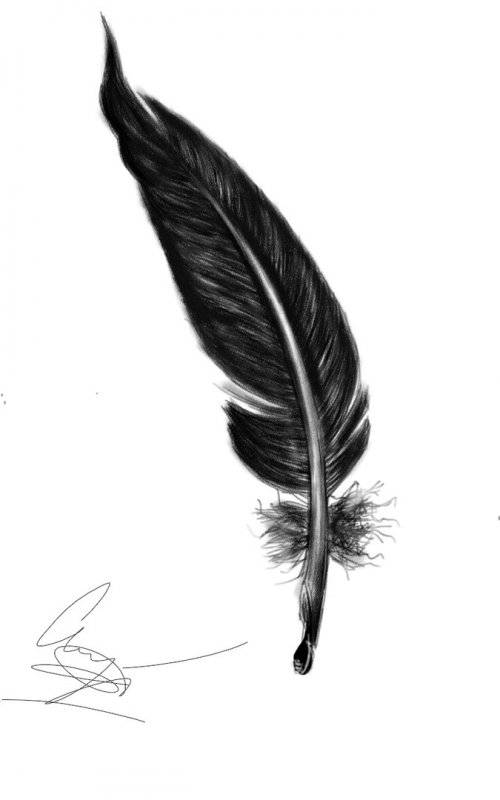

Кроме этого на сенсорном экране удобно редактировать видео и музыку.
Актуален ли планшет на Windows 10 в 2018 году? Думаю, да. Рекомендовал бы я его к покупке? В зависимости от потребностей пользователя. Обычному пользователю девайс, наверное, будет приятным и удобным инструментом, который явно не заменит вам полноценный ПК, но уж точно способен конкурировать с любыми планшетами на Android, а может даже с iPad.
Обязательно пишите в комментариях темы, которые вам интересны и про которые вы хотели бы увидеть статьи на нашем сайте. С вами был Антон Осипов. Хорошего времени суток.
P.S Хотели бы вы увидеть продолжение этой темы, где будут детально разобраны многие аспекты, изложенные в данной статье?
